如何設置 WooCommerce 運輸區域和類別?
已發表: 2022-09-15客戶只關心產品質量是一個神話。
發貨在整體購物體驗中起著重要作用。 它會影響忠誠客戶對您的品牌的影響程度。
運費、交貨速度和其他一切因素的結合確保了客戶擁有良好的購物體驗。
因此,如果您渴望為您的客戶提供廣泛的運輸選擇,WooCommerce 是適合您的平台。
在這裡,我們將引導您了解 WooCommerce 運輸選項、如何設置它們以及您需要的 WooCommerce 運輸插件。 讓我們開始吧!
默認 WooCommerce 運費
WooCommerce 的主要運費和方法默認啟用購物車頁面上的運費計算器。 選擇送貨地點和送貨方式後,即可完成結帳流程。 此外,WooCommerce 的默認運費分為三種類型:
扁平率
統一費率意味著對所有貨物的運輸費用進行標準化,無論地點如何。 它使跟踪變得容易。 另外,運費對客戶來說並不意外。 如果使用統一費率,客戶最終可能會支付更多運費。
免運費
零費用適用於客戶的訂單。 當客戶達到最低消費時,您可以為他們提供免費送貨服務。
當地取貨
本地取件運輸消除了對 FedEx、DHL、USPS 或 UPS 等快遞公司的需求。 在這裡,客戶拜訪您並收集產品。 因此,運費是免費的。 然而,將產品交付給客戶的物理位置是必不可少的。
基本上,WooCommerce 運輸具有這三個核心選項。 但是,您應該知道 WooCommerce 運輸的主要好處來自其擴展。 在擴展的幫助下,您可以獲得這三個額外的運費選項:
實時運營商費率
使用實時承運人費率,您可以將運輸與 UPS、FedEx、DHL 和 USPS 等承運人服務聯繫起來。 主要好處是運費準確。 但是,客戶必須等到結帳才能看到確切的運費。因此,一些客戶可能會認為費用“太高”。
表運費
在設置運費之前,請考慮體積、重量、交貨日期範圍等因素。 例如,如果貨件需要隔夜送達,您可以設置一定的費用。 如果貨件需要標準的 3-5 天才能到達,您可以收取不同的價格(低於加急運輸)。 此外,您可以根據貨物重量等其他因素設置運費。
本地配送
如果您有實體店和車輛,本地交付插件允許您將產品直接交付到客戶家門口。 如果你這樣做了,那麼這個插件對你來說是一個不錯的選擇。
如何設置 WooCommerce 運輸區域?
WooCommerce 運輸流程包括配置區域、設置運輸方式以及提及每種運輸方式的成本。
除此之外,還有一些額外的配置,包括特殊的運輸條件或類別以獲得免費送貨。
WooCommerce 運輸的整個過程從設置區域開始。 讓我們帶您完成快速步驟。
- 首先,轉到 WordPress 管理儀表板上的 WooCommerce > 設置 > 運輸。 在這裡,您將獲得 WooCommerce 運輸配置和設置。
- 找到配送
Shipping zones選項卡,然後單擊Add shipping zone。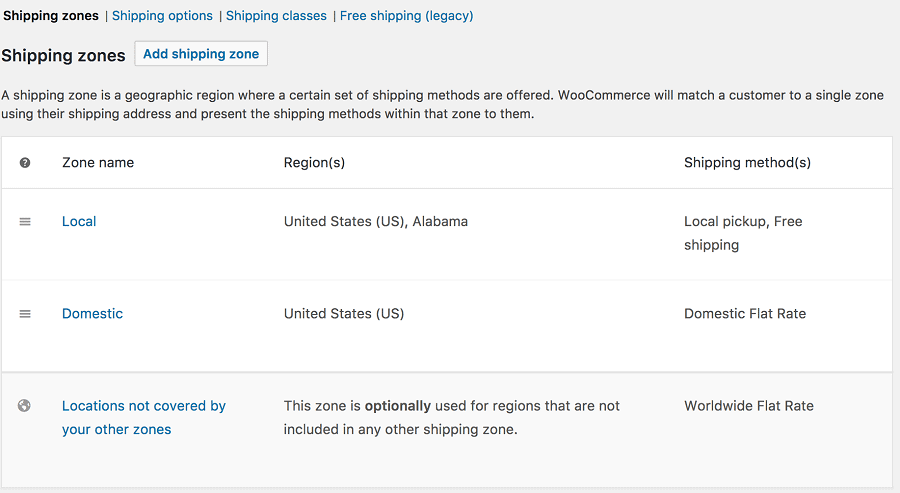
注意:電子商務商店的運輸區域由其運營的地理區域定義,因此您可以鏈接每個區域的運輸費用和方法。 例如,如果您在德國,您可以選擇在遙遠的國家(西班牙)收取比附近國家(法國)更高的運費。
- 供您參考,請選擇
Zone name。 對於Zone regions,滾動下拉列表並選擇最合適的位置。 - 設置運輸區域後,進入頁面底部並選擇
Add shipping method按鈕。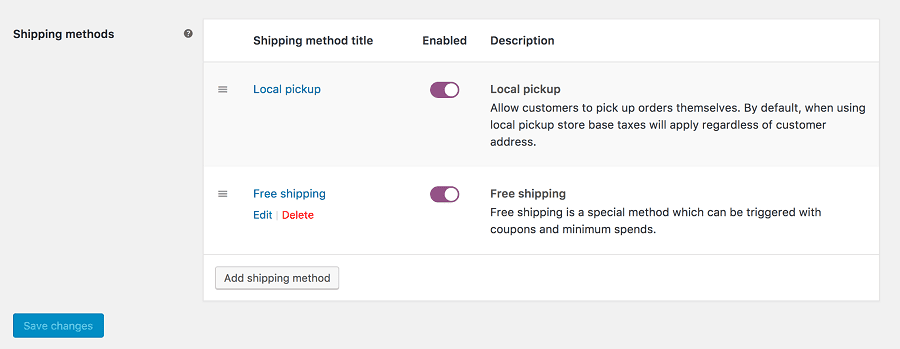
每個區域都應該有一種運輸方式,它指定特定位置的運輸費用。 例如,您可以為大多數客戶選擇統一運費選項,為商業包裹選擇表費,為附近社區選擇本地取貨。

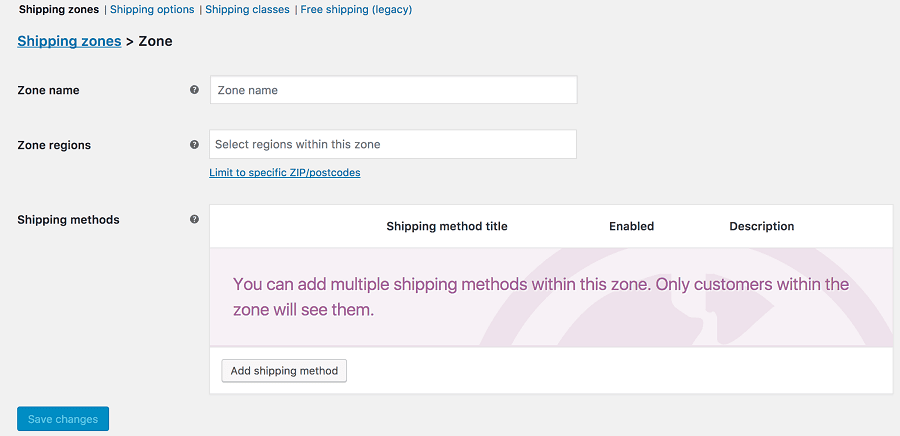
注意:您也可以選擇為每個區域添加多個運輸選項。 為此,請單擊Add shipping method並再次執行該過程。
假設您想對所有加拿大客戶收取統一費率,但在消費一定金額後還提供免費送貨服務。 在這種情況下,您需要在創建運輸方式列表時對其進行編輯。
因此,這就是您可以配置 WooCommerce 運輸方式的方式。 就像您選擇免費送貨一樣,您必須設置最低消費才能激活免費送貨選項。
同樣,您可以通過轉到Shipping > Shipping Options來完成其他一些配置。 這些是可選的。 因此,您可以決定是否設置它。 這些設置包括送貨目的地、計算器等。
請記住單擊保存更改以更新您輸入的所有選擇。 接下來是創建運輸類。
如何創建 WooCommerce 運輸類?
首先,讓我們弄清楚航運類。
當您使用運輸類別時,您可以將相似的產品分組並應用相同的運輸方式並對所有這些產品收費。 例如,太陽鏡(輕型包裹)的運費可能低於行李袋(重型包裹)。
- 您可以在運輸區域旁邊找到運輸類別功能。 因此,在您的 WordPress 管理儀表板上轉到 WooCommerce > 設置 > 運輸。 單擊
Shipping classes選項。 - 提供運輸類別的名稱和 URL slug,以及簡短描述。 例如,“太陽鏡”可能代表輕便、較小的包裝。
- 保存運輸等級。 您可以將鼠標懸停在運輸類別名稱上以編輯詳細信息或分別根據“編輯”和“刪除”選項刪除運輸類別。
- 打開送貨方式(如果尚未完成)並為班級選擇送貨方式。
- 為產品分配運輸類別。 就是這樣。
- 最後,查看運輸方式設置框。 選擇運輸等級成本區域。 然後,選擇該類的運費並設置計算類型的其他選項。 就是這樣。
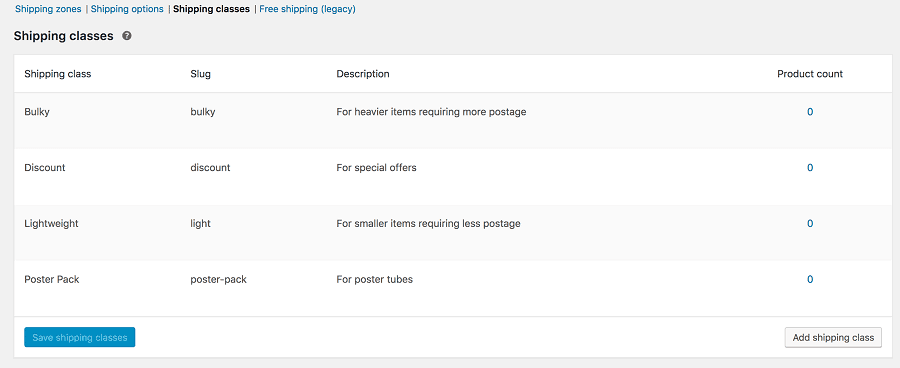
你有它。 這就是關於 WooCommerce 運輸設置的全部內容。 在下一節中,我們將討論一些流行的 WooCommerce 運輸擴展。
流行的 WooCommerce 運輸插件
默認的 WooCommerce 運輸選項很好。 但是為了更多的定制和更好的運輸處理,您必鬚根據您的要求選擇一些插件。 在這裡,我們介紹了由 WooCommerce 團隊開發的流行的。
表運費
Table Rate Shipping 插件可讓您靈活地根據重量、位置、價格等因素設置多個運費。
主要特點:
- 靈活、可定制的運輸選項
- 每個運輸區域的多個費率表
- 多表費率計算類型
- 允許根據重量、物品數量等添加規則。
- 允許添加每個項目、行等的成本。
定價:99 美元
獲取 Table Rate Shipping 插件
發貨跟踪
該插件使您的客戶可以輕鬆方便地跟踪他們的貨物。
主要特點:
- 允許將貨運跟踪信息添加到訂單
- 允許將貨運跟踪信息添加到客戶電子郵件中
- 支持 FedEx、DHL、UPS、加拿大郵政、澳大利亞郵政等流行運輸提供商的自定義跟踪鏈接和自動跟踪鏈接。
定價:49 美元
獲取運輸跟踪插件
WooCommerce 訂單條碼
您可以為您網站上的每個訂單創建一個唯一的條形碼。 這最適合電子機票、裝箱單、預訂和各種其他應用。
主要特點:
- 從五種不同的條形碼類型中進行選擇
- 可以直接在您的站點上處理和掃描條形碼
- 客戶將通過電子郵件收到條形碼
定價:79 美元
獲取訂單條碼插件
聯邦快遞運送方式
使用此擴展程序,您可以獲得國內和國際包裹的準確 FedEx API 運費。
該擴展要求您的商店使用美元或加拿大元,美國或加拿大作為基準國家,並在服務器上安裝 SOAP。
定價:79 美元
獲取 FedEx Shipping Method 插件
UPS 運送方式
UPS API 管理本地和國際包裹,因此您可以獲得準確的運費。 它需要在您的服務器中安裝 Simple XML。
Rates API 以 API 註冊所在國家/地區的貨幣返回費率。 因此,請確保您的商店與之匹配。
定價:79 美元
獲取 UPS Shipping Method 插件
WooCommerce 遠程運費
使用距離運費,您可以根據總距離或旅行時間為客戶提供運費。
主要特點:
- 規則設置為根據旅行時間或距離收費。
- 根據總重量、購物車總價值等添加額外費用。
- 最適合根據包裹遞送距離向客戶收費的企業。
- 該擴展程序需要 Google 帳戶,因為它使用 Google 地圖、Google 距離矩陣 API 等。
定價:79 美元
獲取 WooCommerce 遠程運費插件
按產品運輸
每個產品和變體的單獨運輸成本。 此外,您可以在結賬時合併運費。
主要特點:
- 費用可能因目的地而異
- 通過內置的簡單 CSV 處理程序獲取導入和導出率
- 允許使用獨立的運輸方式,其中所有產品成本加起來就是最終成本,或者將每個產品的成本加到其他運輸方式中。
定價:79 美元
獲取每個產品的運輸插件
ShipStation 集成
使用 ShipStation,您可以減少運費,以更少的錢更快地發貨,並以最少的努力完成您的所有訂單。
主要特點:
- 在 Woo、Amazon、eBay、Walmart.com 等網站自動導入訂單,節省時間。
- 通過使用首選的快遞選擇更便宜的運輸
- 自定義電子郵件、運輸標籤、裝箱單或您跟踪頁面的品牌,以增強客戶體驗
定價:免費應用程序下載。 30 天免費試用。
獲取 ShipStation 集成
統一費率盒裝運輸
為不同類型的目的地定義成本,並根據目的地決定箱子的成本。
主要特點:
- 根據運輸區域的多種盒子尺寸
- 增加每箱、每重量單位的成本以及箱內物品成本的百分比
- 為不可打包的物品定義成本
定價:49 美元
獲取統一費率盒子運輸插件
WooCommerce 運輸服務
這是唯一允許您直接從 WooCommerce 儀表板執行所有運輸任務的解決方案,包括打印標籤、請求取件和監控貨運跟踪狀態。
主要特點:
- 支持所有頂級運營商的多運營商運輸,如 UPS、FedEx、USPS、DHL、加拿大郵政、澳大利亞郵政等。
- 在您的 WooCommerce 結帳頁面上顯示準確的運費。
- 通過自動打印運輸標籤節省時間和精力。
- 自動選擇最便宜的運輸服務。
- 承運人取貨請求和清單。
定價:每月 9 美元起,提供 14 天免費試用
獲取 WooCommerce 運輸服務插件
離別的話
照顧運輸不僅是購物過程的一部分,而且它本身就是一個需要注意的過程。 有很多事情要做。 隨著您的業務增長,處理運輸變得越來越具有挑戰性。
值得嘗試使用 WooCommerce 運輸設置,以更好地了解系統、了解更多信息並找出適合您的插件或運輸選項。
花時間弄清楚什麼對你有用,並以正確的方式做事!
